coreldraw软件介绍
coreldraw2019,是一款功能强大的图形设计软件,我们这款软件一直被用于集成环境的平面设计,很多的专业设计师都喜欢用该软件进行设计创作,不仅软件的功能非常的强大,使用起来也是非常的便捷,而且软件的应用范围也是非常的广泛,在商标设计,插图描画、标志制作、模型绘制和排版以及分色输出等领域都有着非常出色的制作优势。不仅如此,软件还支持自定义节点形状的制作,减轻了专业人员的工作负担,可大大的提高工作的效率,来达到制作时的最佳状态。还能够支持触控笔的压力、停顿和倾斜以及旋转的功能,不用再担心制作时没有这项功能或者没有那项功能,从而导致工作无法顺利进行,现在只要您下载了这款软件,该有的功能都会有,即时是用不到的功能也有,以防万一哪天突然需要,正好可以解决燃眉之急,可谓是非常的贴心。我们这款
coreldraw2019破解版,有注册机就可以免费使用全部的软件功能,可以更好的为您的工作带来可观的效益。我们这款软件,无论是什么图片,只要是矢量图,不管放大多少倍都不会失真,一直的是清晰的,不会产生模糊的现象,可以称得上是您的得力干将,全心全意为您的工作保驾护航,有什么问题它都能以最高效的功能帮您解决,如果您现在还用不到,可以先下载保存,万一哪天需要而找不到,那时就非常的后悔了。有需要的小伙伴们,快来本站下载吧!!!

安装教程
1、在麦葱网下载coreldraw2019破解版压缩包,在安装前,请将网络断开。下载完后解压缩并运行安装

2、勾选我同意

3、选择我有序列号,然后到安装包内找到序列号复制即可(在Crack/Readme.txt文件里面)。然后点击下一步

4、选择典型安装

5、正在安装中,请耐心等待安装成功

6、安装成功,会弹出登录页面,点击右上角关闭即可

7、关闭软件之后,将破解补丁复制到“C:Program FilesCorelPASMUtilityv1”目录下替换

8、运行coreldraw2019破解版,可以免费试用了。

使用教程
做名片教程1、选用coreldraw2019破解版,版本不限,在此是使用简体中文汉化版为标。
2、打开软件,系统自动建立一个“图形1”文件。选用工具箱中的矩形工具,在系统给定的纸张
上面画一矩形,调整大小为90 x 55mm(假设此为一张名片的成品外框),然后再在其内部重新画一个矩形,大
小设为80 x 45mm(此将其假设为名片的有效印刷区)。选中两个矩形,按“C”、“E”键或点“安排”菜单
“对齐与分布”,将两个矩形居中对齐。
3、为了编辑的方便,选择“窗口”“卷帘工具”“对象管理器”,点一下右边的小三角形,选择“新建图
层”,这时在对象管理器的窗口中会多出一个图层2的项目出来。用鼠标选取图层1,将其前面的笔形按钮点
一下,则该图层1即处于不可编辑状态,如图

4、进入图层2,在前面所绘的矩形上(里面小一点的那个),排上我们想要的文字或图形信息,如图2。接下
去就是排版的事了。

5、重点击一下图层1的笔按钮,将里面的小矩形除了,双击选择工具,将窗口的所有对象全部选中,剪切、
粘贴,所有的对象则全部都放在图层1上面了。
6、选中刚才做好的名片,按Ctrl+G或安排菜单中的群组,将他们组成一个对象以便后续工作的操作方便。将
名片移到屏幕上的纸张(A4)左上角,按Alt+F7或选择“排列”菜单中的“变换”“位置”以弹出“变换”
选项框选中对象,在位置水平项中设定数值为100,再按一下“应用至再制物件”即在右边复制出一个相同的
名片来,两者中间则相距10mm,如图
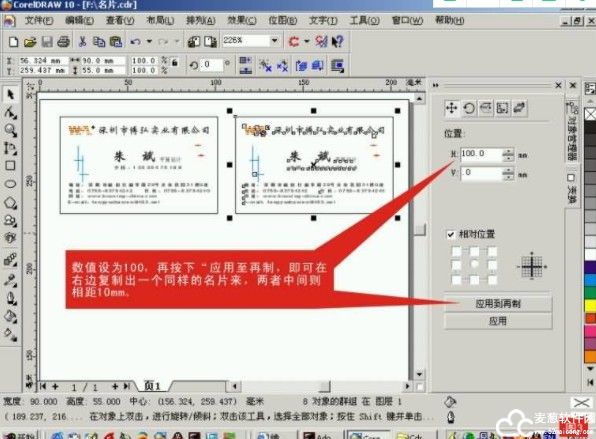
7、在coreldraw2019破解版中,选中两个名片,将位置选项框中的水平值改为0,垂直值改为-57,然后点按“应用至再制物件”四次,即
在一张A4纸上排下了十张名片了,如图4。双击挑选工具,将窗口中的对象全部选中,再群组为一个对象,按
“P”键或调用“排列”“对齐与分布”对话框,将群组后的10张名片摆放到纸张的中心。

8、至此,一张A4纸上的10张名片排列完毕,接下来的工作就是进行打印了。因为打印时已经保留了外框线,
所以打印完毕之后就可以依照那条线框进行裁切了,如果是在没有切刀的办公室做少量的就可以用剪刀去一
张张地剪或用美工刀去裁,如果是街头打印店就可以用名片专用切刀去裁了。
9、如果要名片的正反两面都印上文字,只需要按上面的步骤重新另起一个页面重做一遍就是了。

常见问题
coreldraw2019破解版中怎么修改轮廓样式?1、先我们打开软件在工具栏中选择一个矩形选择矩形后绘制一个矩形(如图)。

2、鼠标左键在最右侧点击填充一个颜色,填充后我们看到有一个黑色的边框(如图)。

3、我们可以在工具栏的“加号”中找到“轮廓钢笔”(如图)。

4、点击“轮廓钢”后会弹出对话框(如图)。

5、我们可以点击颜色修改轮廓颜色,也可以点击风格调整线条大小(如图)。

6、修改后整体效果如图,您也可以根据需要调整参数。
 coreldraw2019破解版中怎么给位图去色?
coreldraw2019破解版中怎么给位图去色?1、首先打开软件我们导入一张图片(如图)。

2、图片导入依次选择“位图”“转换位图”(如图)。

3、调出转换面板后在,面板颜色模式这一栏选择“灰度”然后点击确定(如图)。

4、选择灰度后我们看一下效果如图,去色完成。

软件特点
1、行业公认的图形设计工具
最好的产品变得更好了 – 该软件是我们迄今最具创意的最新图形设计程序!可在软件中获取我们所有行业公认的工具,以及其他更多功能。直接使用我们这款惊人的全新 LiveSketch™ 工具在创意迸发时即时捕捉灵感,而无需素描和从纸扫描。我们的套件配备最先进的功能,可帮助您轻松自信地创作优美设计、图形、照片和网站。
2、打开coreldraw2019破解版中的通用应用程序的扩展工具箱
无论您的设计激情、天赋或兴趣如何,软件配备 7 个功能强大的应用程序集合,可实现各种类型的创意。在您能够设计多少种不同类型的原始项目时,您会倍感惊讶!
3、体验
无论您是初始用户还是经验丰富的设计师,软件开始使用十分简便。了解基本功能、通过启动概览查看新增内容,或通过仅为 Adobe 用户设计的特殊概览转移到套件。使用匹配工作流需求的工作区可立即提高效率,并从高质内容和通用产品内学习中获益。
4、个性化
请在主页了解所有收藏工具!可根据需求调整设计空间并自定义图标大小、桌面和窗口边框颜色。借助受欢迎的 Corel Font Manager™ 2017,为您的项目探索并管理字体。通过下载免费和高级应用程序、插件、扩展、字体包等,直接在应用程序中扩展创意工具和内容集合。
5、工艺
通过这款图形设计软件高水准的直观功能,充分展现您的设计技巧。通过字体搜索和筛选功能,为任何项目快速查找字体。通过全新的 LiveSketch 工具节省宝贵的设计时间;而在创意迸发时,允许您在启用画笔的设备上捕获所有原始创意。借助全新的节点编辑功能加快工作速度,并使用 Corel® PHOTO-PAINT® 2017 中的“修复复制”工具精修照片。
6、愉悦
交付专业质量输出,将在任何介质上使人过目不忘:从与众不同的徽标和标志到引人注目的营销材料、Web 和社交媒体图形,应有尽有!凭借行业领先的文件格式兼容性和高级颜色管理工具,coreldraw2019破解版可提供所有项目类型所需的灵活性和颜色精确度。

常用快捷键
复原操作:Ctrl+Z
重做操作:Ctrl+Shift+Z
重复操作:Ctrl+R
剪下文件:Ctrl+X
复制文件:Ctrl+C
粘贴文件:Ctrl+V
再制文件:Ctrl+D
复制属性自:Ctrl+Shift+A
贴齐格点:Ctrl+Y
群组对象:Ctrl+G
解散群组:Ctrl+U
组合对象:Ctrl+L
打散对象:Ctrl+K
转换成曲线:Ctrl+Q
转换外框成物件:Ctrl+Shift+Q
打开“透镜”码头工:Alt+F3
打开“文字格式”对话框:Ctrl+T
编辑文字:Ctrl+Shift+T
文字对齐基准线:Alt+F12
打开“选项”对话框:Ctrl+J
打开“检视管理员”码头工:Ctrl+F2
打开“图形与文字样式”码头工:Ctrl+F5
打开“符号与特殊字符”码头工:Ctrl+F11
更新窗口:Ctrl+W
激活对话框中的输入框:Alt+R
左对齐对象:L
右对齐对象:R
向上对齐对象:T
下对齐对象:B
对象居中对齐:C
选择全部对象:Ctrl+A
将对象放到最前面:Shift+PgUp
将对象放到最后面:Shift+PgDn
上移一层:Ctrl+PgUp
下移一层:Ctrl+PgDn
拼字检查:Ctrl+F12
打开Cisual Basic编辑器:Alt+F111













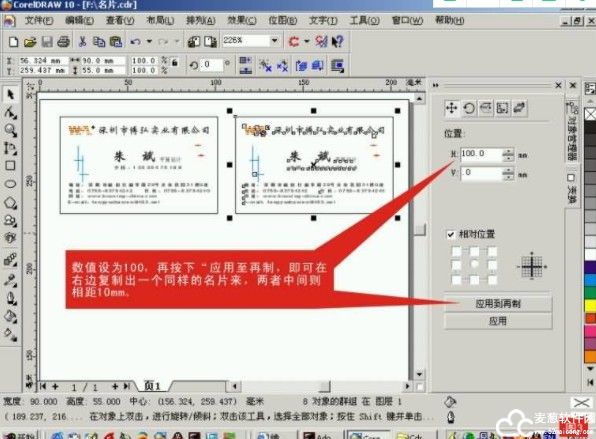













网友评论
共0条评论